有一种朋友不在生活里,却在生命力;有一种陪伴不在身边,却在心间。图老师即在大家的生活中又在身边。这么贴心的服务你感受到了吗?话不多说下面就和大家分享Photoshop详细解析荧光妆面后期商业精修教程吧。
【 tulaoshi.com - PS 】
随着技术的不断进步,国内的修图技术与西方的技术鸿沟正在慢慢缩小,妆容片的创作尤为突出,我们也越来越看重图片的真实还原,不再单纯的强调皮肤的磨皮化处理。在作品中,尤其更加强化对于皮肤质感的保留,今天,给大家分享妆容人像片商业修图教程,赶快来学习吧。
何为质感:笼统的讲就是视觉对不同物体特质的感觉。在造型艺术中则把对不同物象用不同技巧所表现把握的真实感称为质感。不同的质感给人以软硬、虚实、滑涩等多种感觉。在人像中的表现即为皮肤纹理的体现,人物轮廓的走向等。
效果:

今天我们创作的是一张带有明显荧光特征的妆容片,仔细观察图片,荧光部分的光型很好,但是人物眉腰部分过渡有些稀疏,眼袋也比较明显,额头光影略显杂乱,这些都会让妆容的精致度大打折扣。
首先,使用修复画笔对人物的细微瑕疵进行修饰,(修复画笔可以根据周边环境更多地保留细节,photoshop cs6以上版本请选择修补模式为正常,这样过渡更自然)。使用高低频修饰手法,调匀眼周、眉毛、三角区、额头等区域的光影分布。
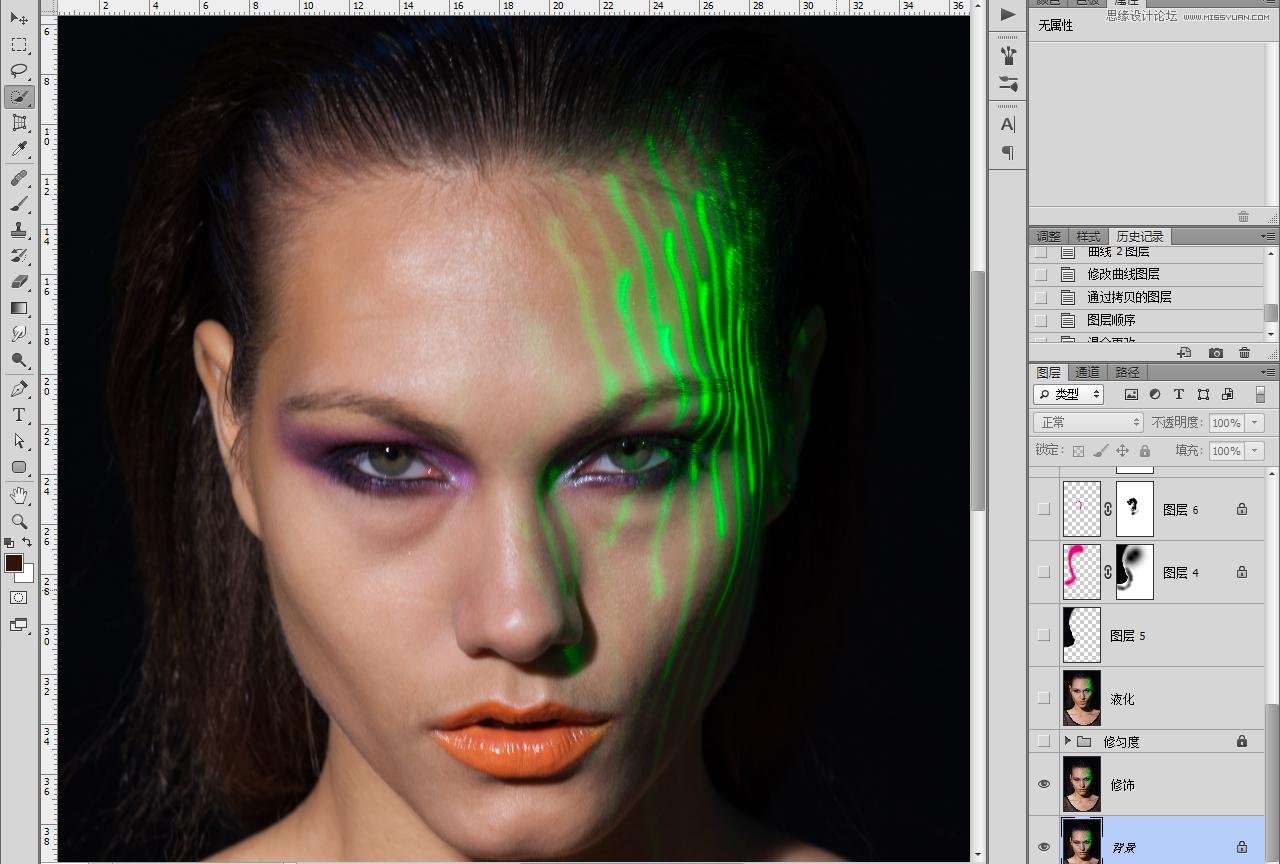
修饰前
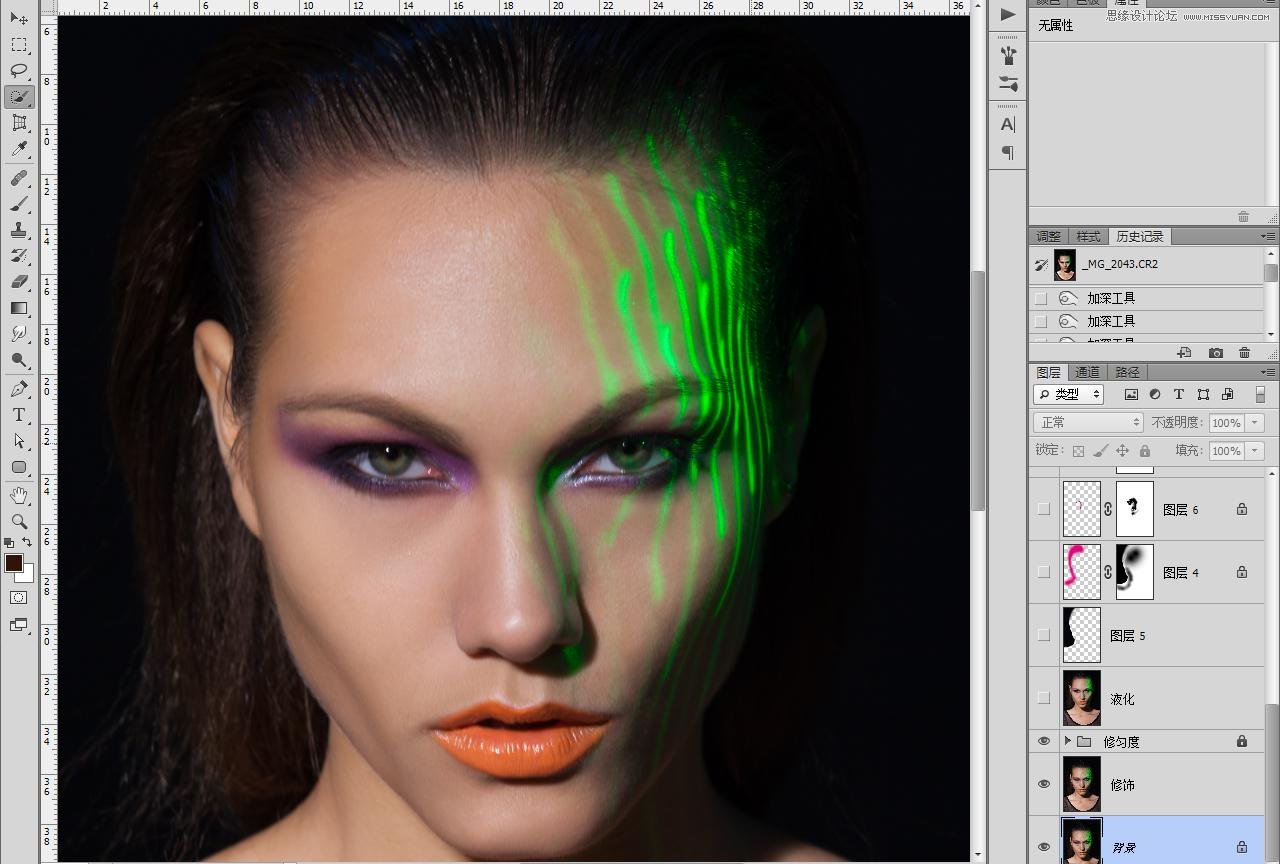
二次构图
皮肤的修饰告一段落。片子的时尚感还有所欠缺,那我们就从对称的结构上来做文章。沿人物左部轮廓线添加玫红色,眼部,鼻翼也添加少许过渡色彩,加大图片的反差,让光型更立体。使用光素材对绿色荧光部分进一步增强渲染度。
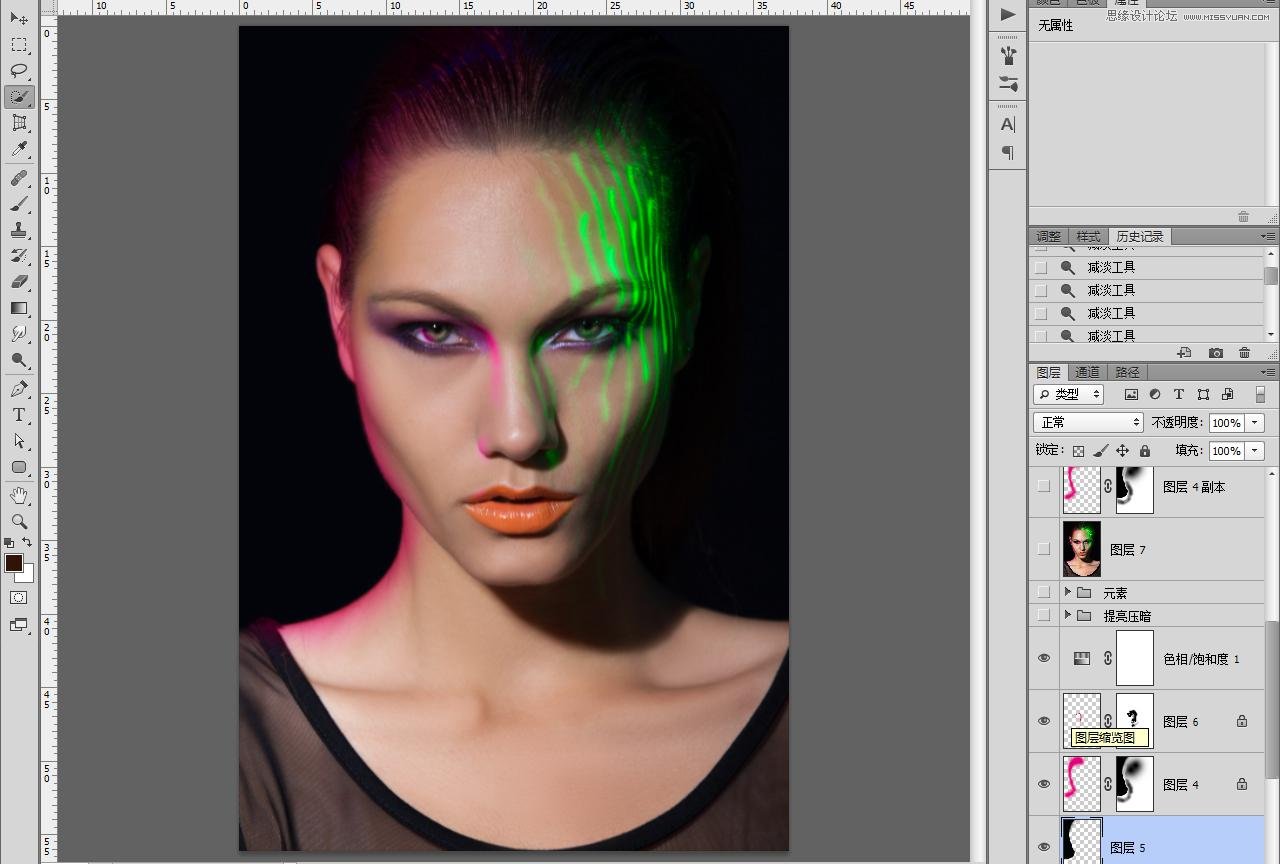
玫红色添加,饱和增加
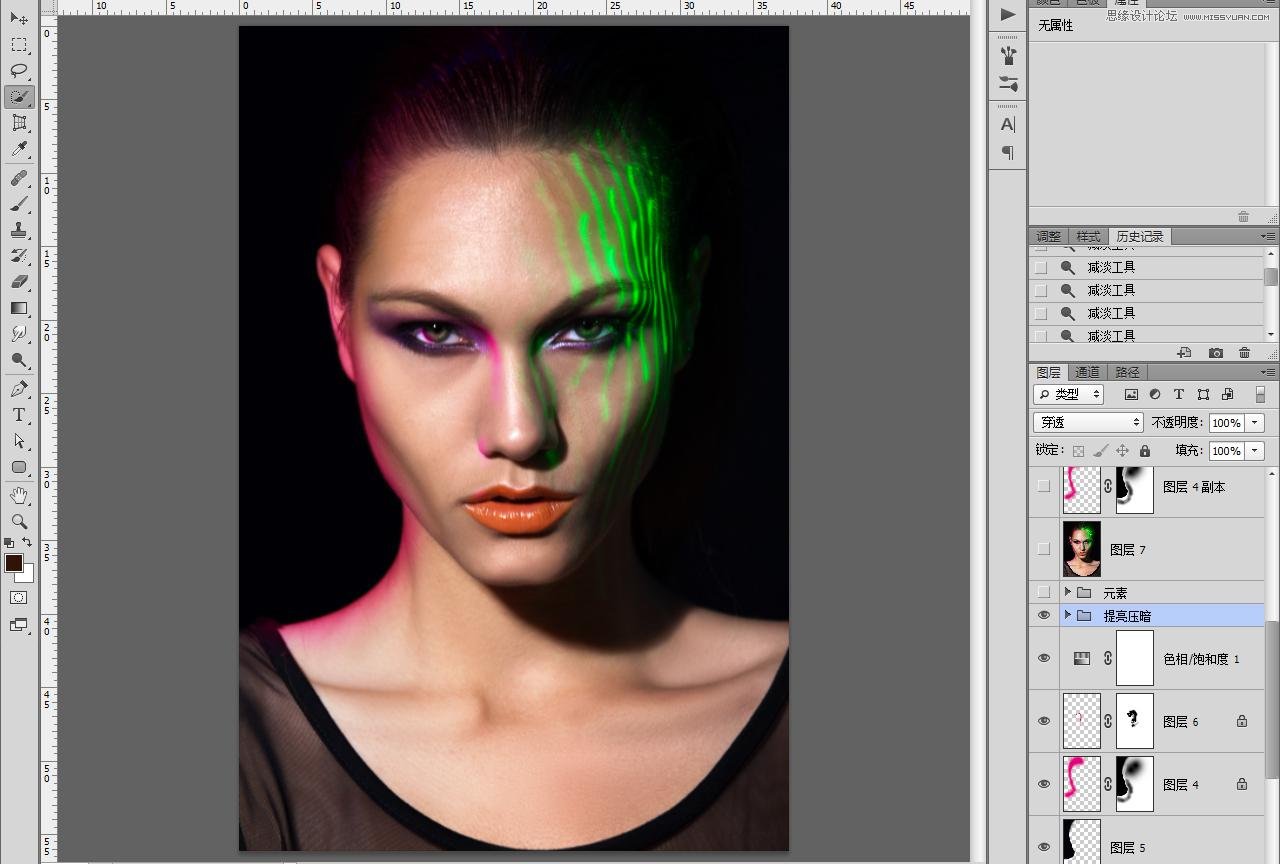
(本文来源于图老师网站,更多请访问https://www.tulaoshi.com/ps/)
加大图片反差
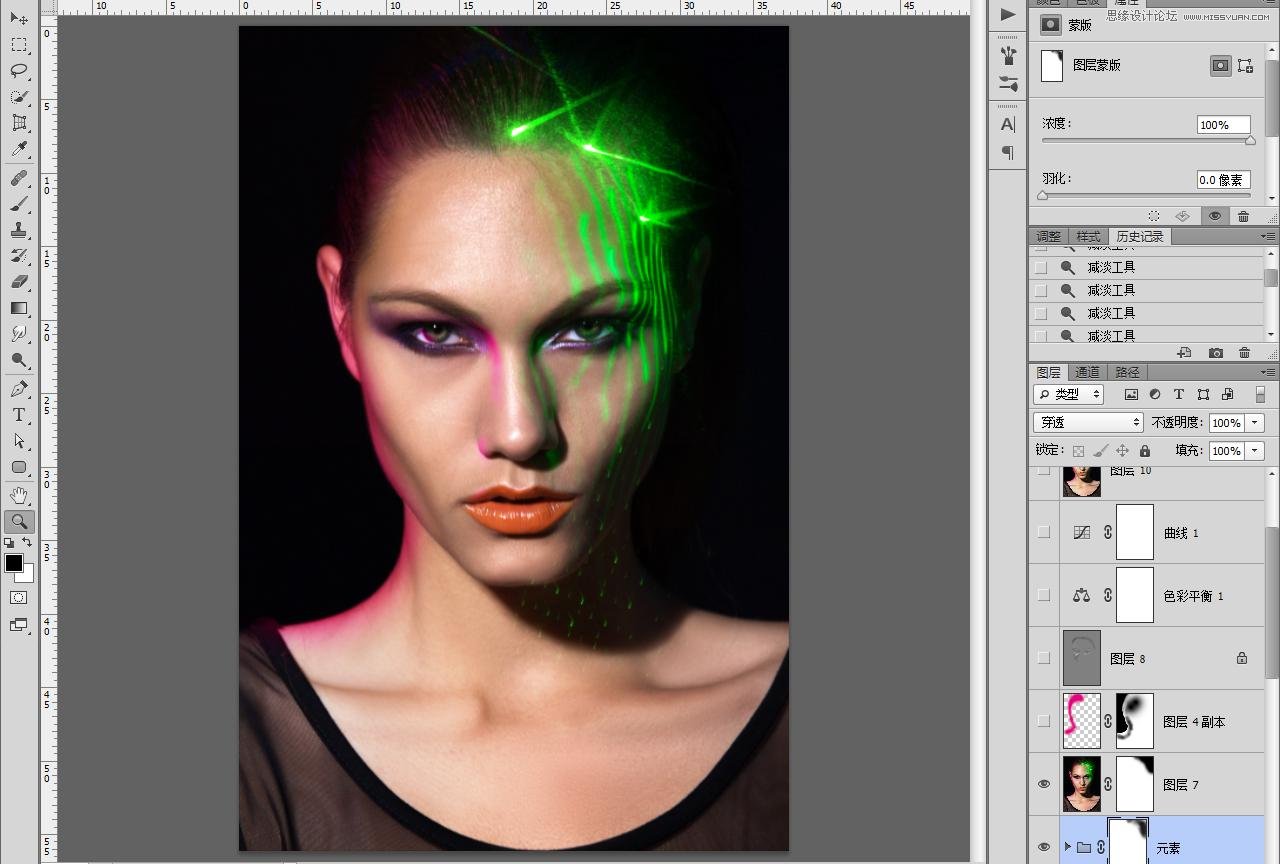
绿色荧光添加
加大左侧玫红色效果,50%中性灰擦拭光型。
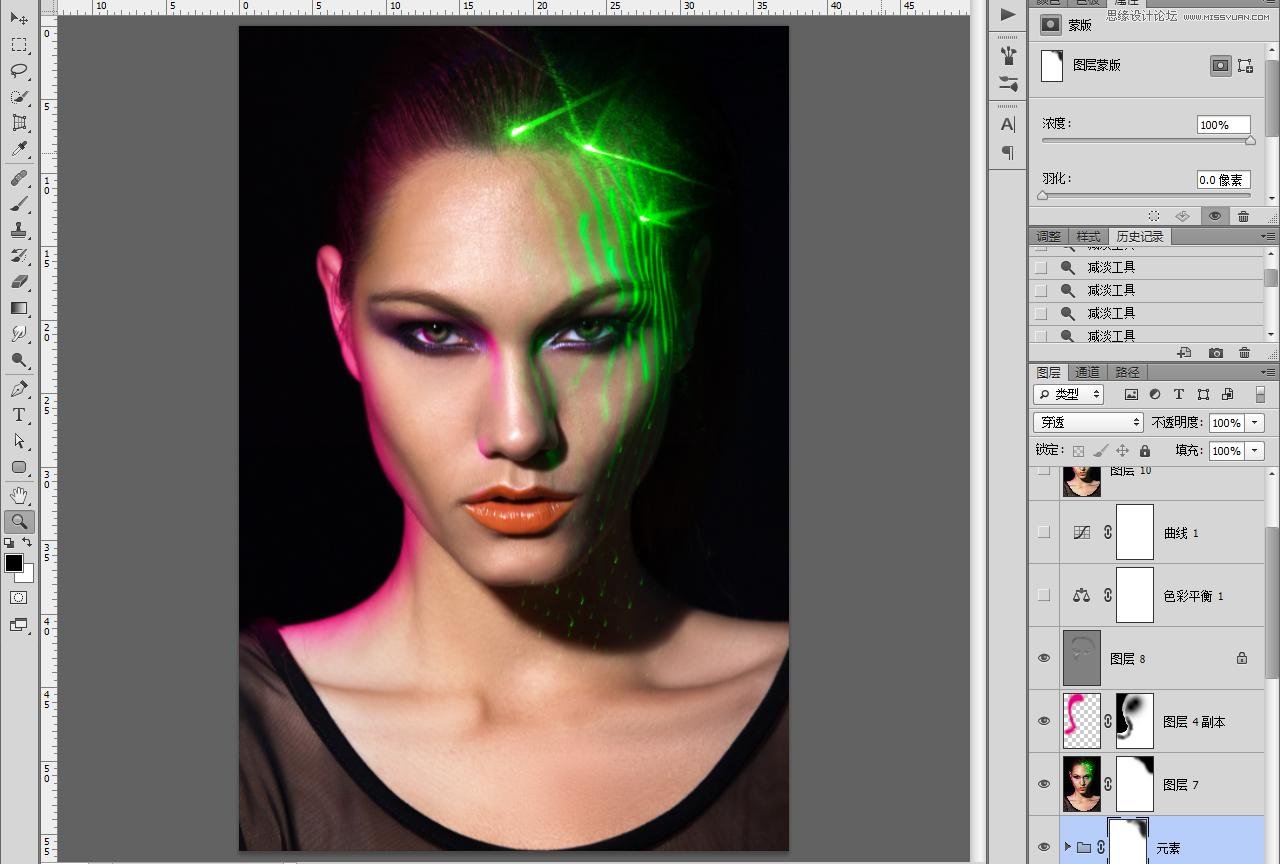
加强玫红,加强光型
皮肤肤色偏红,使用色彩平衡,勾选保留明度,高光数值为红-3、绿色+7(这一步可以增加光质)。曲线稍微压暗中部区域,最后使用usm锐化加强纹理感。
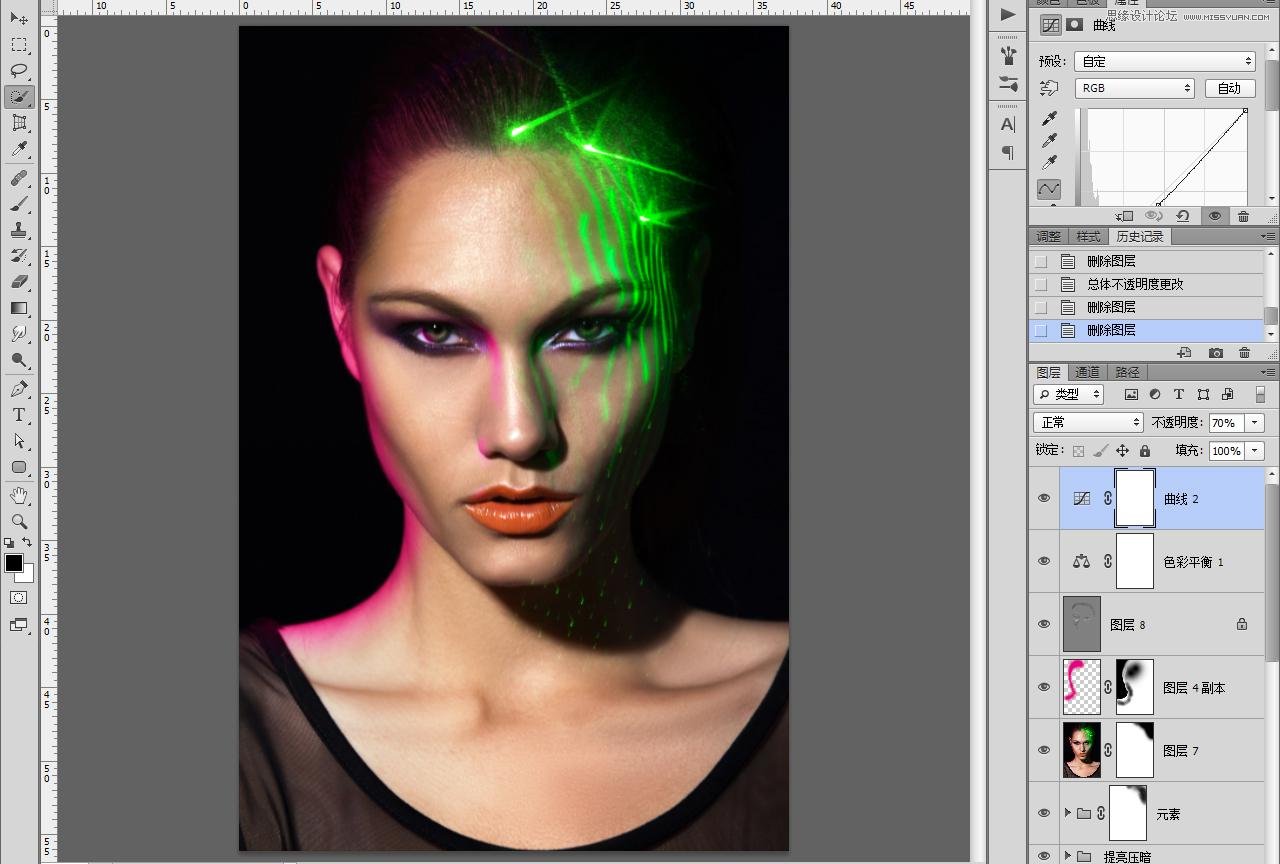
最终效果

修饰后
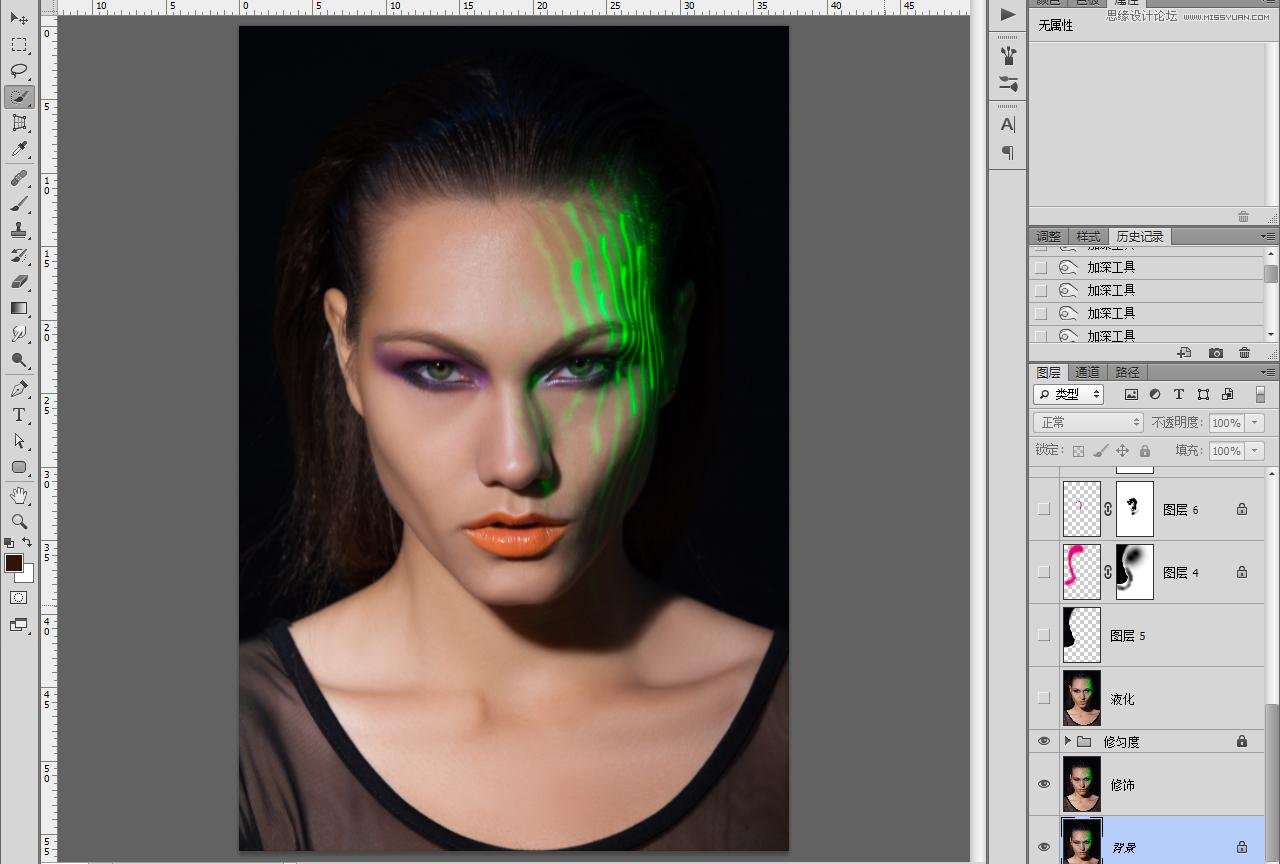
人物稍作液化,使颈部看上去更修长,构图上做了二次裁剪。修饰掉左侧乱发。
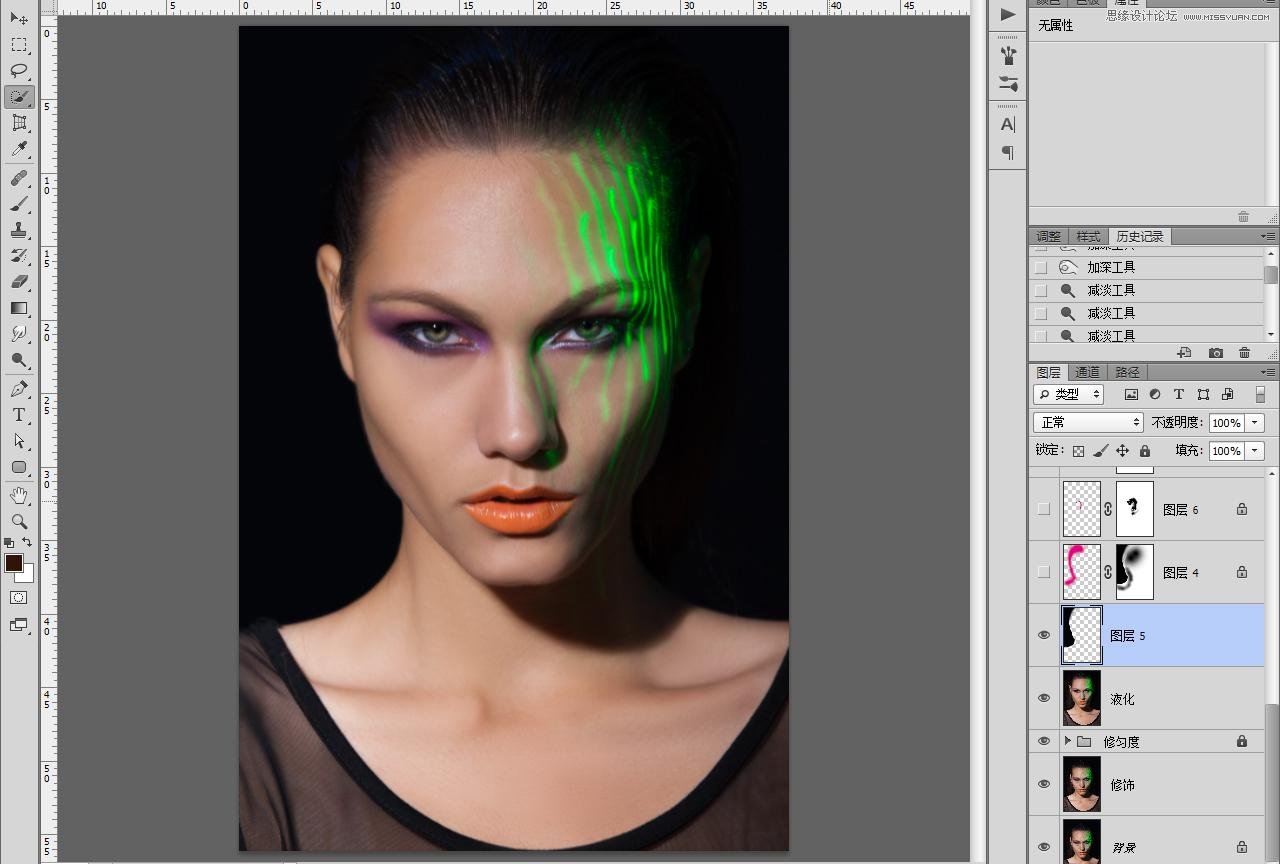
来源:https://www.tulaoshi.com/n/20160215/1563671.html
看过《Photoshop详细解析荧光妆面后期商业精修教程》的人还看了以下文章 更多>>